Как сделать анимацию в GIMP
Видео по GIMP
Описание видеоурока
Не секрет, что своей популярностью в широкий массах пользователей графический редактор обязан своей многофункциональности, простоте в использовании и, конечно же, полной бесплатности. Зачастую юзеры прибегают к услугам приложения, чтобы слегка подкорретировать ту или иную картинку, обрезать скриншот или же смастерить назайтеливую анимашку.
В этом ролике мы рассмотрим последний случай – создадим собственную анимированную картинку. Для этого нам понадобится, например, фотография в формате .jpg, на которой изображена обычная свеча. Заставим ее пламя колыхаться при помощи программы GIMP.
Для начала запускаем само приложение и открываем в нем нашу свечу. Далее в диалоговом окне при помощи функции «Создать копию слоя» в разделе меню «Слой» создаем две копии имеющегося фона.
Кстати, при работе с более мелкими деталями изображения очень полезно увеличивать картинку – зайдя в меню «Вид – Масштаб» или же с зажатой кнопкой Ctrl прокручивать колесико мыши.
Далее в диалоговом окне выбираем основной фон, а в панели «Инструментов» опцию «Свободное выделение». Аккуратно и даже филигранно общелкиваем пламя, т.к. все выделенные элементы в будущем будут двигаться. Чтобы закончить выделение, щелкаем по точке, с которой начали.
Теперь в меню «Фильтры» выбираем «Искажения» и опцию «Рябь». В открывшемся окне создания ряби устанавливаем параметры «сглаживания края», ориентация «по вертикали», размыть края и типы волны «пилообразная». Сдвиг по фазе оставляем «0», а с параметрами периода и амплитуды можете поэкспериментировать сами.
Наша рябь создана! Далее в окне диалогов выбираем первую копию и в меню фильтры выбираем «повторить рябь», при этом параметр периода можно изменить. Исказив функцией ряби все копии, смело идем в фильтры анимации и нажимаем «воспроизведение». Наша анимированная свеча ожила!
Подобные анимации делаются по одному и тому же принципу – создаются несколько слоев, выделяется анимируемый фрагмент и изменяются его свойства отображения. Как в случае со свечой, когда программа воспроизводит все слои. Другой способ – загрузить фотографии, сделанные последовательно, также в виде слоев. Далее в меню анимации запускаете свой маленький анимированный ролик.

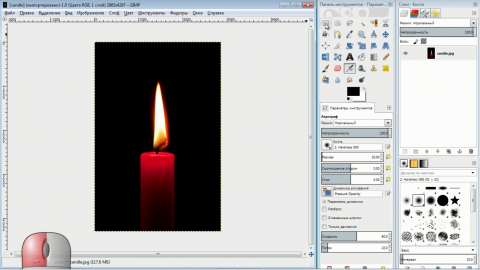
Комментарии
Ну если Вы хотели показать этот уток,с движением пламени,как обучающий,так зачем нужно было так спешить???,я лично не запомнил всех действий и какими инструментами нужно пользоваться!!!Или это было просто показуха??Мне лично,это очень не понравилось,ставлю вам оценку 2!
Товарищ Ярослав!!!, если вам не хватает мозгов не нужно винить автора видео, в конце концов если вы медленно соображаете, ставьте паузы и делайте параллельно
Простите, пожалуйста, но у меня возник вопрос! В каком формате нужно сохранять анимацию? Заранее спасибо! А то не получается сохранить.
Попробуйте gif
Комментировать